AEFU-00S
Impresión en sobres desde la bandeja multiuso
En esta sección se describe cómo cargar e imprimir correctamente en sobres.
Siga los pasos del 1 al 3 por orden.
Paso 1: Carga de sobres en la bandeja multiuso
IMPORTANTE
Asegúrese de que el montón de sobres no supere la línea de límite de carga ( ). Si los sobres no se alimentan correctamente incluso después de haberlos preparado según los procedimientos, cargue los sobres de uno por uno en la bandeja multiuso en vez de cargar varias hojas juntas.
). Si los sobres no se alimentan correctamente incluso después de haberlos preparado según los procedimientos, cargue los sobres de uno por uno en la bandeja multiuso en vez de cargar varias hojas juntas.
 ). Si los sobres no se alimentan correctamente incluso después de haberlos preparado según los procedimientos, cargue los sobres de uno por uno en la bandeja multiuso en vez de cargar varias hojas juntas.
). Si los sobres no se alimentan correctamente incluso después de haberlos preparado según los procedimientos, cargue los sobres de uno por uno en la bandeja multiuso en vez de cargar varias hojas juntas.No imprima en el reverso de los sobres (el lado del pegamento).
Antes de cargar los sobres

Antes de cargar los sobres, prepárelos con cuidado, por ejemplo, aplanando cualquier curvatura. Así se evitará que el papel se atasque o se pliegue.
1
Cierre las solapas.

2
Aplaste los sobres para expulsar el aire y compruebe que los bordes están bien plegados. Luego aplane los sobres.

3
Aplane las curvaturas para aflojar las esquinas rígidas.
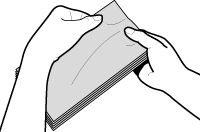
4
Iguale los bordes de los sobres sobre una superficie plana.

Yougatanaga 3
1
Cierre las solapas del sobre.

2
Cargue los sobres con la solapa atrás y la parte delantera (lado para imprimir) hacia abajo.
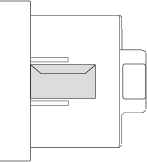
Si los sobres se arrugan, cárguelos con su lado más largo de cara al equipo.
Cargue los sobres con la solapa a la izquierda y la parte delantera (lado para imprimir) hacia abajo.

Nagagata 3, Kakugata 2
1
Abra las solapas del sobre.

2
Cargue los sobres con la solapa a la derecha y la parte delantera (lado para imprimir) hacia abajo.
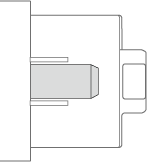
Si los sobres se arrugan, cárguelos con su lado más largo de cara al equipo (solo Nagagata 3).
Cargue los sobres con la solapa atrás y la parte delantera (lado para imprimir) hacia abajo.
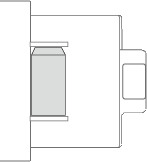
NOTA
Si utiliza Kakugata 2, colóquelo en horizontal.
Monarch, COM10 No. 10, DL, ISO-C5
1
Cierre las solapas del sobre.

2
Cargue los sobres con la solapa a la izquierda y la parte delantera (lado para imprimir) hacia abajo.

Si los sobres se arrugan, cárguelos con su lado más largo de cara al equipo.
Cargue los sobres con la solapa delante y la parte delantera (lado para imprimir) hacia abajo.

Nagagata 4, Nagagata 40
1
Abra las solapas del sobre.

2
Cargue los sobres con la solapa atrás y la parte delantera (lado para imprimir) hacia abajo.
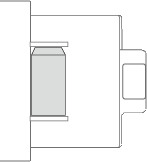
Paso 2: Configuración del tamaño y el tipo de papel
Al cargar sobres en la bandeja multiuso, aparece la pantalla para configurar el tamaño del papel. Establezca el tamaño del papel de la manera siguiente.
1
Pulse <Sobre>.
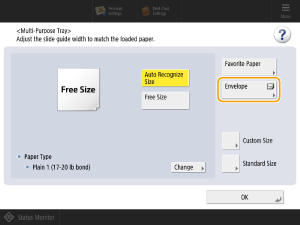
2
Seleccione la orientación y el tipo de sobre y pulse <Aceptar>.
3
Pulse <Aceptar>.
Paso 3: Impresión del documento desde el ordenador
El procedimiento de impresión varía en función del ordenador y el sistema operativo (SO). Imprima con el procedimiento correcto para su SO.
Windows
1
Seleccione [Imprimir] en el menú de aplicaciones.
2
Seleccione este equipo en la pantalla de impresión y haga clic en [Preferencias] o en [Propiedades].
3
En la pantalla Opciones de impresión del controlador de impresora, haga clic en [Origen del papel].
4
En [Origen del papel], seleccione [Bandeja multiuso] y, a continuación, seleccione [Sobre] en [Tipo de papel].

5
Haga clic en [Bien].
6
En la pantalla de impresión, haga clic en [Imprimir] o en [Bien].
Mac
La descripción incluida aquí es para macOS 10.15. Las pantallas pueden variar en función de la versión del SO.
1
Seleccione [Imprimir] en el menú de aplicaciones [Archivo].
2
Seleccione este equipo en [Impresora].
Si no aparecen las opciones de impresión, haga clic en [Mostrar detalles] en la parte inferior del cuadro de diálogo.
3
En [Tamaño del papel], seleccione el tamaño de los sobres que hay cargados y, a continuación, seleccione [Sobre] en [Tipo de papel].
4
Haga clic en [Imprimir].